
Сервисы Google на HUAWEI смартфонах и прочих устройствах компании по умолчанию недоступны. На свежих девайсах не оказывается ни банального браузера Chrome, ни Гугл карт или почты, ни Google Play Market, площадки, откуда все юзеры «андроидов» и похожих операционных систем уже привыкли скачивать и устанавливать игры и приложения. Причиной этому явлению стал отказ самой компании сотрудничать с крупнейшими китайскими производителями техники из-за разногласий. Вследствие этого решения все девайсы, произведенные после 2019 года, выпускаются без предустановленных Гугл-сервисов.
Привыкшие к удобным и популярным приложениям пользователи наверняка задаются вопросом: можно ли вернуть сервисы Гугл на устройства. В этом руководстве расскажем, как скачать и установить Play Market на Huawei, а также подробно разберем все доступные способы для этого.
Как работают смартфоны Хуавей без сервисов Гугл
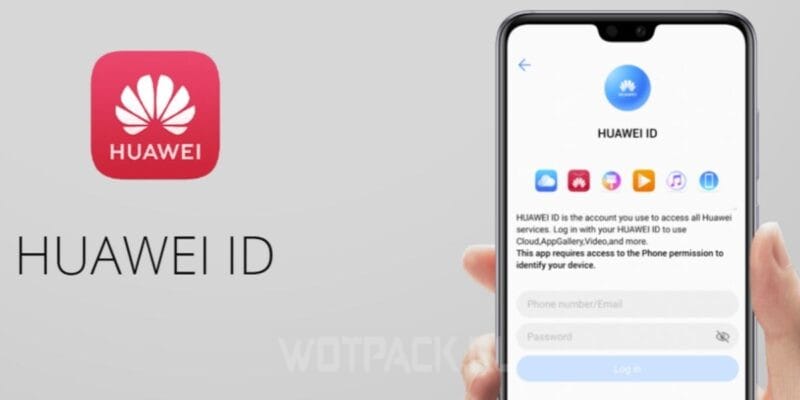
Ввиду разногласий между США и Китаем, а также развернувшейся торговой и технологической гонки, компания HUAWEI попала в особый Entity List (список лиц и организаций, противоречащих интересам и безопасности страны) Америки, получив строгое ограничение на получение и использование их технологий. Помимо множества иных американских разработок и изобретений под запретом оказались и все сервисы компании Google, основанной и располагающейся на территории Штатов.
С момента официального выхода указа в мае 2019 года вся продукция HUAWEI выпускается без встроенных Google Mobile Services (GMS). Вместо них на девайсах предустановлены Huawei Mobile Services (HMS), альтернативные варианты привычных базовых приложений, созданные на основе китайского ПО в рамках экосистемы Huawei ID. Таким образом, пользователям девайсов доступен фирменный магазин AppGallery, браузер и поисковик Petal Search, облачный сервис для хранения фото и документов и другие замены уже привычным программам.
Несмотря на то что предложенные приложения выполняют ту же функцию, что и отсутствующие, многим пользователям такая замена едва ли показалась удобной. Не желая потерять имеющиеся Google-аккаунты и все данные, годами копившиеся на них, покупатели продукции Huawei ищут способы обхода запрета для использования приложений американской компании на своих девайсах. Далее подробно рассмотрим все варианты, с помощью которых можно скачать и установить Гугл Плей и сервисы на Хуавей.
Как установить Плей Маркет на Хуавей с помощью apk-файлов
Скачать и установить Гугл Плей Маркет на устройства Хуавей, несмотря на запрет использования сервисов самой компанией, вполне реально множеством достаточно простых способов. Один из них — самостоятельное скачивание и установка apk-файла Google Play Market из надежного источника.
Подготовка к установке Гугл Плей на Huawei
Перед началом установки рекомендуем подготовить девайс к предстоящей процедуре. Для этого потребуется:
- Разрешить установку приложений и apk-файлов из внешних источников. Неизвестными на устройствах HUAWEI по умолчанию считаются все источники, кроме официального магазина AppGallery. Для изменения этого пункта войдите в «Настройки», а затем — во вкладку «Безопасность». В открывшемся меню отыщите пункт «Установка приложений из внешних источников». Далее найдите браузер, с помощью которого планируете загрузить файл-установщик, и выдайте ему разрешение на установку приложений.
- Удалить уже установленные сервисы с устройства, если ранее пытались восстановить их самостоятельно. Для этого вновь перейдите в «Настройки», а оттуда — в «Приложения и службы». Первым же пунктом найдете «Приложения», где указаны все имеющиеся на девайсе программы. Все сервисы, что относятся к Google, придется удалить во избежание ошибок и конфликтов в дальнейшем.
- Перейти в режим разработчика через «Настройки». В конце или начале меню (зависит от устройства) найдите вкладку «О телефоне\О планшетном ПК». Несколько раз нажмите на пункт «Номер сборки» или «Версия ПО» и дождитесь появления уведомления «Вы разработчик».
Регистрация аккаунта Huawei ID
Аккаунт Huawei ID — необходимое условие для корректной работы всего устройства, а также приложений, установленных на нем. Обычно его создание или вход в уже имеющийся происходит при первом запуске девайса после приобретения. Однако, этот пункт не является обязательным и может быть пропущен.
Если по какой-то причине на устройстве все же не имеется аккаунта Huawei ID, создайте его, следуя таким шагам:
- Войдите в «Настройки». В верхней части открывшегося меню или во вкладке «Аккаунты» разыщите пункт «Вход в аккаунт HUAWEI».
- Внизу окна выберите вариант «Регистрация».
- Завершите процесс, согласившись с условиями пользования экосистемой и введя все необходимые данные: действующую электронную почту, дату рождения и другие.
- Создайте надежный 8-мизначный пароль, состоящий из цифр и символов латиницы. Именно он будет использоваться в дальнейшем для подтверждения действий или нового входа в аккаунт.
- Завершите регистрацию, введя код подтверждения, отправленный на указанную почту.
После выполнения этих действий все сервисы экосистемы HUAWEI и дальнейшие действия с ними будут доступны без ограничений.
Включение установки приложений из неизвестных источников
Для защиты от вирусов и других угроз на любом устройстве предустановлена особая настройка — запрет или ограничение на открытие и установку приложений, загруженных из неизвестных источников. Единственным «известным» для девайса является только официальный магазин AppGallery.
В случае, если нужных программ нет в ассортименте площадки, как например, рассматриваемых сервисов Google, их придется загрузить извне, то есть через имеющийся браузер. Для их беспрепятственной установки потребуется выполнить следующее:- Войдите в «Настройки» и отыщите в списке пункт «Безопасность».
- Затем, в зависимости от типа устройства и новизны ОС, перейдите:
- в пункт «Доверенные приложения»;
- или в раздел «Установка приложений из внешних источников».
- В открывшемся списке выберите браузер, через который планируется дальнейшая установка apk-файла, и выдайте ему разрешение на установку приложений из неизвестных источников.
Теперь можно приступать к поиску и скачиванию нужных для работы Гугл-сервисов файлов.
Как скачать и установить файлы Плей Маркета
Просто установить Google Play на устройство Хуавей — недостаточно. Помимо самой программы необходима база для ее работы в виде специальных сервисов Google Services Framework (GSF), отвечающих за функционирование приложений Гугл. Далее рассмотрим, как скачать и установить Гугл приложения на Huawei.
Скачать и установить Google Services Framework (GSF)
Как и сам магазин приложений, необходимые сервисы для его работы можно отыскать в открытом доступе в интернете. Для скачивания и установки Google Services Framework (GSF) выполните следующие действия:
- В том браузере, которому выдавали разрешение на установку файлов из неизвестных источников, введите в поиске нужный запрос, например, «Google Services Framework apk скачать».
- Среди предложенных вариантов выберите один из наиболее надежных источников и начните загрузку файла-установщика. Если браузер просит дополнительно подтвердить скачивание, выдайте ему разрешение во всплывающем окне.
- Через меню браузера (иконка в виде трех горизонтальных полос) перейдите в папку «Загрузки» и откройте загруженный файл.
- Подтвердите установку приложения, и дождитесь завершения процесса.
После этого сможете приступить к поиску и загрузке самого Google Play Store.
Скачать и установить Google Play Store
Как и в случае с сервисами, приложение-установщик Play Store можно отыскать в интернете путем правильного запроса в браузере. Чтобы скачать Плей Маркет на Хуавей, следуйте таким шагам:
- В том же браузере, где скачивали Google Services Framework, введите в поисковике «Google Play Store apk скачать» и дождитесь появления вариантов.
- Для скачивания лучше выбрать тот же источник, где загружали ранее сервисы. Это поможет снизить риск возникновения ошибок или конфликтов файлов. Перейдя на нужный сайт, найдите кнопку загрузки и начните скачивание.
- Дождитесь окончания процесса и вновь перейдите в «Загрузки», чтобы открыть файл и начать установку.
- Откройте загруженное приложение и запустите установку.
Как настроить Play Market
После установки необходимых приложений пользоваться ими сразу не получится. Перед началом работы с Play Market потребуется предварительно создать или войти в аккаунт Google, как это было ранее с Huawei ID. Откройте установленный Google Play Store и войдите в приложение магазина. В верхнем правом углу окна нажмите на круглую иконку аккаунта. Далее, в зависимости от наличия действующей учетной записи, план действий будет таким:
- Пройдите регистрацию и создайте новый аккаунт Google, введя необходимую личную информацию, выбрав понравившееся название для электронной почты и создав надежный пароль. По завершении регистрации войдите в только что созданный аккаунт.
- Или введите данные от уже имеющейся учетной записи, чтобы активировать ее на устройстве.
По завершении регистрации или авторизации станет доступен магазин Google Play. Далее можно пользоваться им без ограничений.
Как установить гугл-сервисы на Хуавей через GBox
Если скачивать и устанавливать файлы из интернета не хочется, существует еще несколько вариантов получения доступа к сервисам Google. Один из них — приложение GBox, официально доступное для скачивания из AppGallery и представляющее собой небольшой магазин программ с ограниченным ассортиментом. Для установки GBox на устройство достаточно лишь зайти в AppGallery, ввести название в поисковой строке и начать скачивание приложения, появившегося в первых строчках выдачи.
После завершения скачивания перейдите на рабочий стол устройства и откройте появившуюся иконку GBox. Согласившись с правилами пользования, окажетесь в меню, где представлены все доступные для скачивания программы — сервисы Google, некоторые соцсети и другие приложения. Будьте готовы, что после установки и открытия нужных сервисов придется войти в имеющийся аккаунт Гугл или создать новый, пройдя регистрацию.
Загрузив необходимые программы запускать GBox вновь не придется — приложение будет самостоятельно запускаться параллельно с сервисами и поддерживать их работу. По этой же причине не нужно удалять GBox после установки.
Как скачать гугл-сервисы на Хуавей с помощью GSpace
GSpace — еще один способ доступа к удаленным сервисам, предоставляемый AppGallery. По своему функционалу очень схож с GBox, так как представляет собой небольшой магазин приложений, предлагающий только отсутствующие программы.
Загрузить GSpace можно прямо из AppGallery, введя название в поисковик магазина и скачав один из первых вариантов на странице. Запустите установленную программу с рабочего стола, чтобы перейти к ассортименту после принятия условий пользования и выдачи разрешений на установку приложений.
Внутри, в отличие от GBox, сможете найти не только отсутствующие сервисы и соцсети, которые можно загрузить на девайс, но и сам Google Play со всем доступным функционалом. Установить его на устройство отдельно не получится, доступ открывается только через сервис GSpace.
Безопасно ли устанавливать Гугл на Хуавей
Устанавливать сервисы Гугл и Play Market на устройства Хуавей — абсолютно безопасно только в том случае, если загрузка происходит из проверенных и надежных источников. Перед началом скачивания убедитесь, что сайт, на котором находитесь, имеет хорошие отзывы среди пользователей и не занимается распространением вредоносного кода через предлагаемые приложения.
Надеемся, это руководство помогло узнать, как скачать и установить сервисы Гугл Плей на Хуавей. Если остались какие-либо вопросы, касающиеся этой темы, можете оставить их в комментариях. Там же можете рассказать о проблемах со скачиванием или установкой, если таковые возникли. Читайте и другие полезные гайды в специальной рубрике нашего сайта.

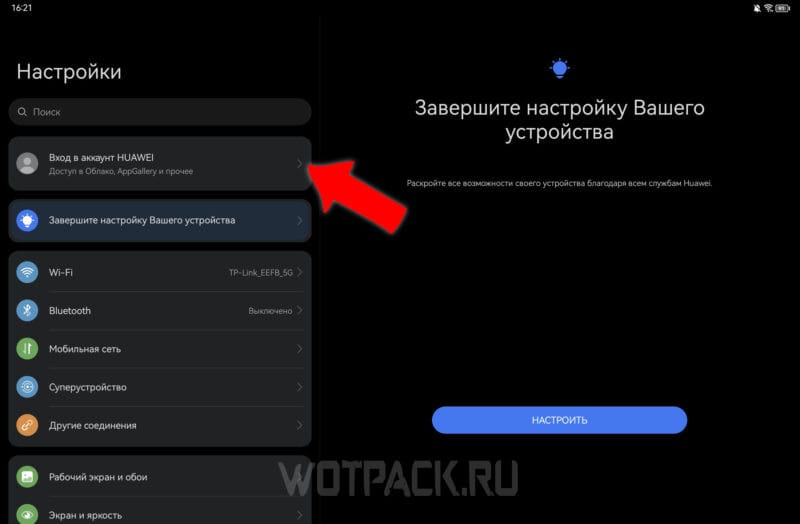
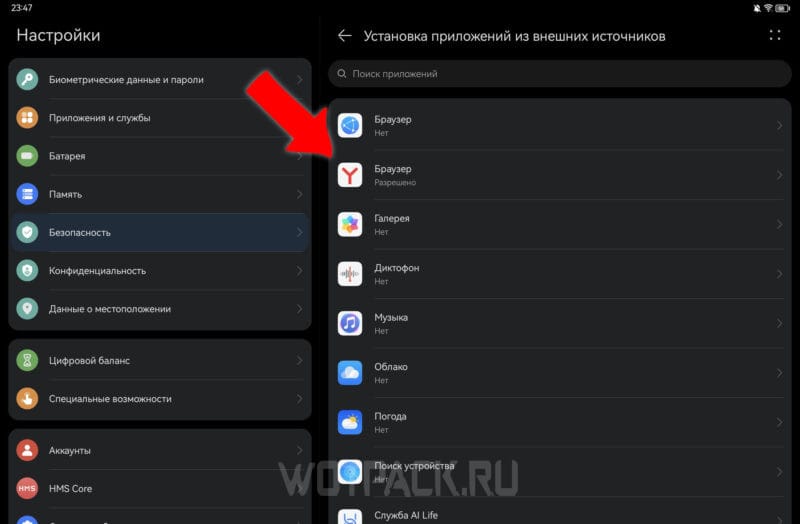
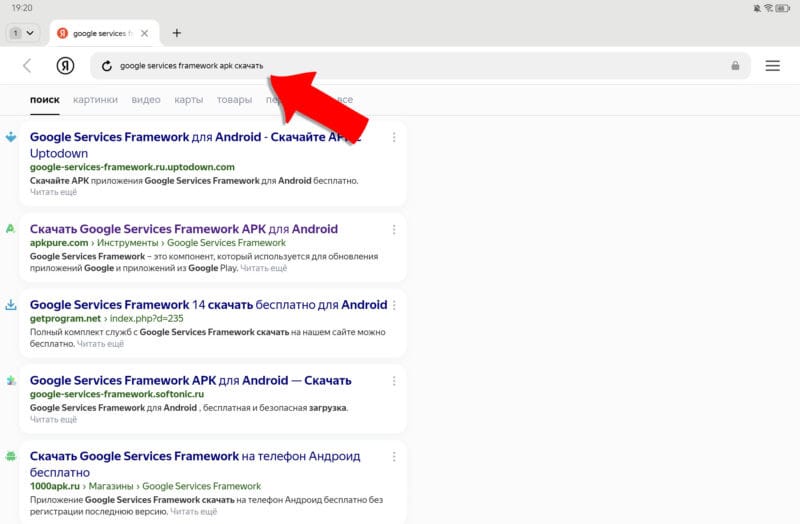
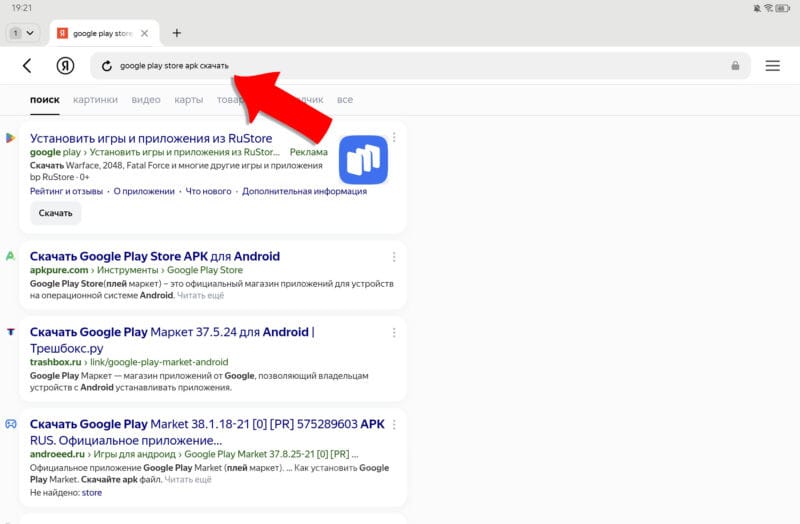
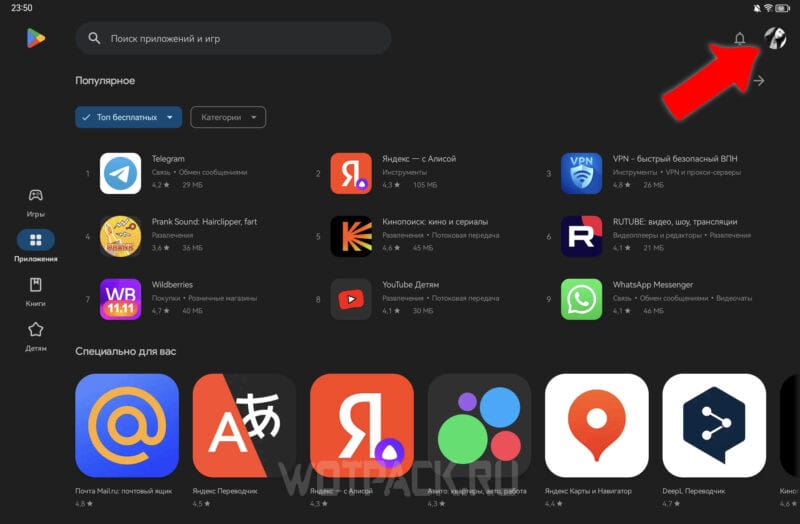






![В приложении Google снова произошла ошибка июнь 2021 [решение]](https://wotpack.ru/wp-content/uploads/2021/06/Безымянный-2-397x220.png)




